pageadmin CMS目前已经是国内用户最多的网站内容管理系统,但是很多新手第一次安装时候最常见的错误就是http403错误。
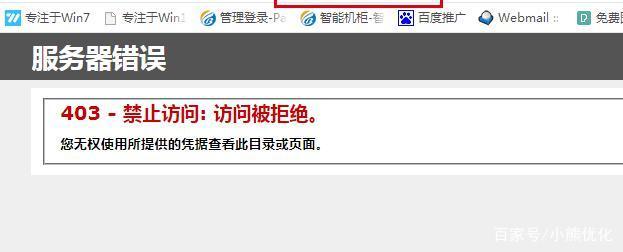
针对这个错误,小编我整理出了常见的原因及解决方法
原因1、后台站点绑定的域名和当前打开的域名不一致。
解决办法:重装PageAdmin,重装不会丢失数据,大家不用担心。
1、找到网站根目录下的web.config文件,如下图:
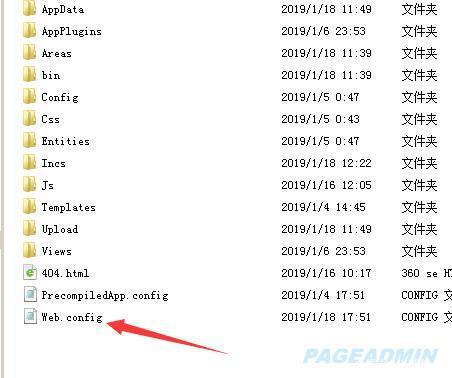
2、用记事本之类的编辑工具打开,如下图:

把这段的value改为空值即可,注意修改后要保留两个双引号,很多用户不小心把双引号删除或删除了其中一个,都会导致程序报错,这里需要细心点。
3、刷新一下网站,自动进入安装界面。
原因2、电脑安装的Net Framework版本过低。
解决办法:下载高版本Net Framewor安装。
Net Framework是微软的一个系统组件,基本所有windows平台上开发的产品都需要安装Net Framework,除了winxp这种老系统,所有的window系统都自带,Net Framework,如果您的服务器是win2008/win2012/win2018这些高版本服务器系统,可以跳过此步骤,但是很多用户一般都是先自己电脑配置环境,大部分都是win7win8这些系统,win7和win8自带的Net Framework版本低于4.5,所以需要单独安装。
安装完毕后需要注意下面两点:
1:有些win7电脑安装高版本后默认还是使用自带的.Net Framework3.5,需要手工取消,如下图。
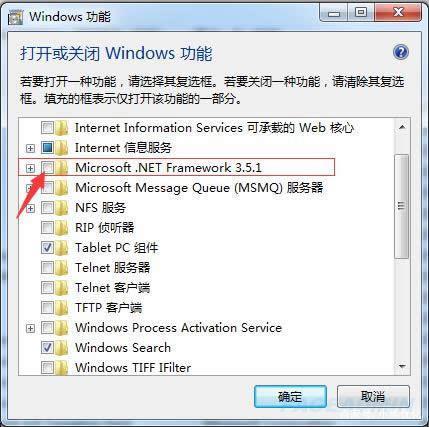
2、如果是win2012或更高版本的系统,iis检测一下是否勾选了asp.net4.5,如下图:
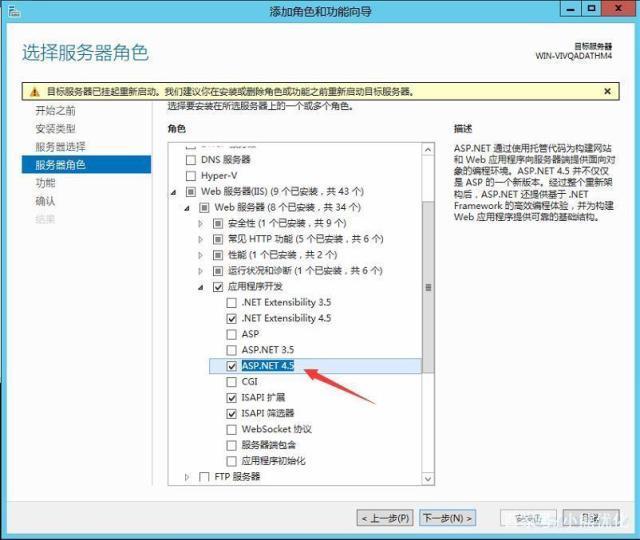
重新勾选安装后需要重启服务器才生效。
原因3、IIs站点使用的进程池使用asp.net版本过低。
解决办法:进程池的asp.net版本设置为4.0或以上版本
找到站点使用的进程池,把版本改为v4.0……,托管模式改为集成模式。
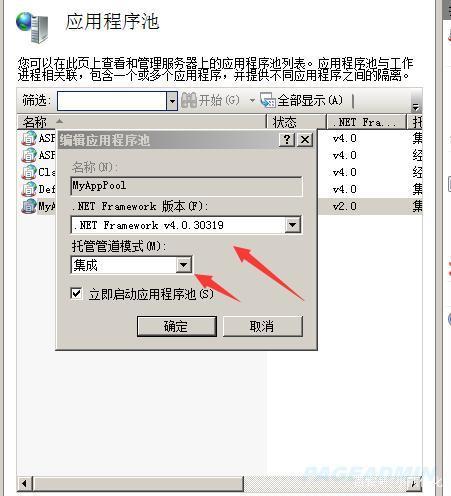
原因4、framework安装后未自动注册
解决办法:手工注册,参考教程:如何注册asp.net4.0?
如果.net Framework后于IIs安装,那么很多情况下是需要手工注册一下,注册方法如下:
打开Cmd命令窗口,却换到C:/WINDOWS/Microsoft.NET/Framework/v4.0.30319目录后运行aspnet_regiis.exe -i即可。
或者复制下面的命令运行即可:
C:/WINDOWS/Microsoft.NET/Framework/v4.0.30319/aspnet_regiis.exe -i
如下图:

上面是4个最常见的原因,大家按步骤一一排查,一定可以解决问题。


)
实现二级缓存,恕我直言,你不会)















